В этой статье мы расскажем, как создать Телеграм бота для планирования встреч при помощи Календаря Google. Наш бот будет помогать назначать встречи, учитывая доступность свободного времени.
Будет весьма неплохо, если у вас уже есть базовые знания о Python и HTTP-запросах, а также представление о google-calendar-api.
Начнем с того, что перейдем в Телеграм и найдем там Бота-Отца (BotFather). Этот бот предназначен для создания новых ботов и управления ими.
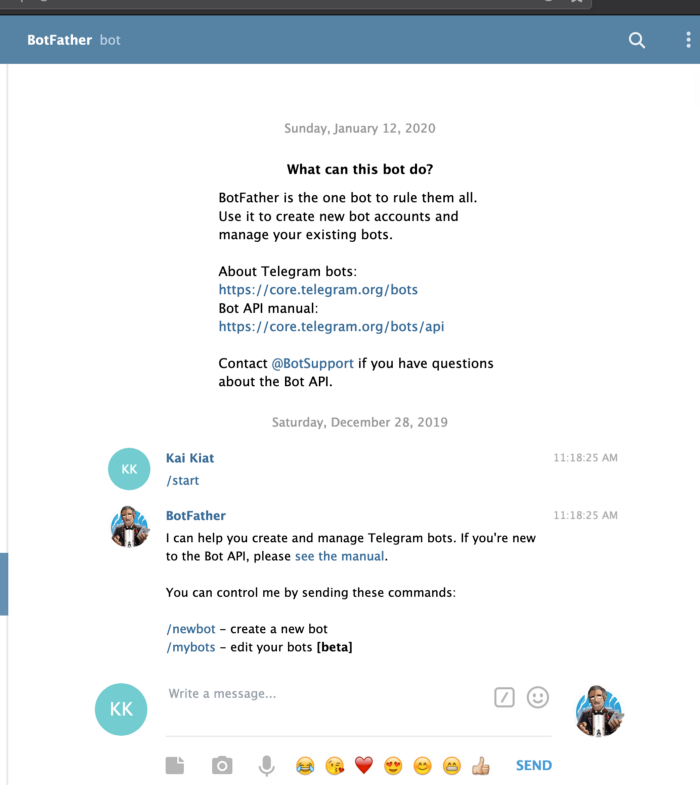
Далее введем следующие команды:
/start /newbot
После этого введем имя бота и имя пользователя. В результате будет создан бот и сгенерирован ключ API. Давайте проверим бот, послав ему сообщение.
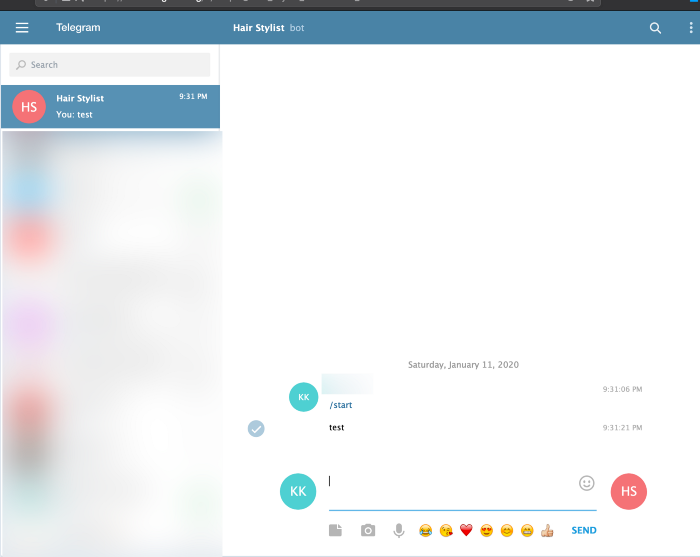
У BotFather есть несколько опций для настройки нового бота:
/setname - change a bot's name /setdescription - change bot description /setabouttext - change bot about info /setuserpic - change bot profile photo /setcommands - change the list of commands
Но пока мы не будем усложнять наш проект и остановимся на создании нового бота.
[python_ad_block]Python-код
Далее создадим файл под названием main.py и сохраним туда следующий код:
import requests
import datetime
import json
api_key='your_api_key'
def run():
url = "https://api.telegram.org/bot{}/getUpdates".format(api_key)
response = requests.get(url)
data=response.json()
print(data)
if __name__ == "__main__":
run()
Результатом выполнения этого кода будут данные в формате JSON, которые содержат сообщения, посланные в этот бот. Если же сообщений еще нет, то результатом будет пустой список.
'ok': True, 'result': [{'update_id': 471332233, 'message': {'message_id': 1, 'from': {'id': 572274814, 'is_bot': False, 'first_name': 'automationfeed'}, 'chat': {'id': 572274814, 'first_name': 'automationfeed', 'type': 'private'}, 'date': 1578749467, 'text': '/start', 'entities': [{'offset': 0, 'length': 6, 'type': 'bot_command'}]}}, {'update_id': 471332234, 'message': {'message_id': 2, 'from': {'id': 572274814, 'is_bot': False, 'first_name': 'automationfeed', 'language_code': 'en'}, 'chat': {'id': 572274814, 'first_name': 'automationfeed', 'type': 'private'}, 'date': 1578749481, 'text': 'test'}}]}
Создаем связь с Google-календарем
Теперь перейдем в Google-календарь по следующей ссылке и активируем Google Calendar API .
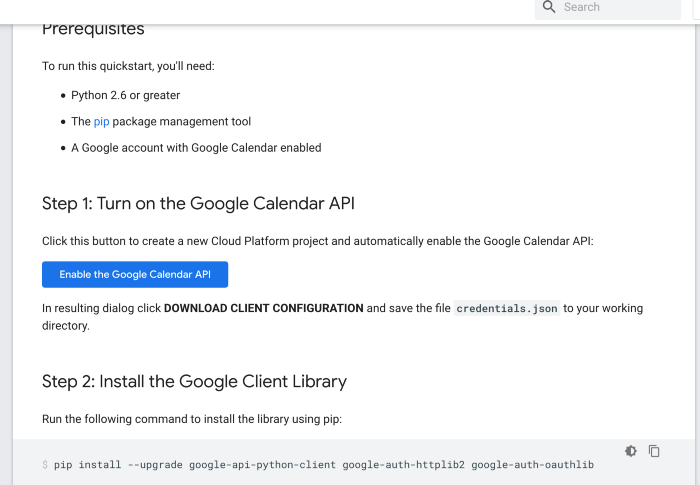
Загружаем файл credential.json и сохраняем его в том же каталоге, что и наш файл main.py. А далее для установки нужных нам модулей выполняем в терминале следующую команду:
pip install --upgrade google-api-python-client google-auth-httplib2 google-auth-oauthlib
После этого скопируем файл quickstart.py, переименуем его в scheduler.py и переместим его в тот же каталог, где уже находятся наши рабочие файлы. Таким образом иерархия файлов будет иметь следующий вид:
Telegram-Bot
|
|----- main.py
|----- scheduler.py
|----- credentials.json
После этого нам нужно создать в файле scheduler.py функцию, создающую событие и возвращающую значения булевого типа: True, если событие удалось успешно занести в календарь, и False в противном случае.
from __future__ import print_function
import datetime
import pickle
import os.path
from googleapiclient.discovery import build
from google_auth_oauthlib.flow import InstalledAppFlow
from google.auth.transport.requests import Request
# If modifying these scopes, delete the file token.pickle.
# SCOPES = ['https://www.googleapis.com/auth/calendar.readonly']
SCOPES = ['https://www.googleapis.com/auth/calendar']
def book_timeslot(event_description,booking_time,input_email):
"""Shows basic usage of the Google Calendar API.
Prints the start and name of the next 10 events on the user's calendar.
"""
creds = None
# The file token.pickle stores the user's access and refresh tokens, and is
# created automatically when the authorization flow completes for the first
# time.
if os.path.exists('token.pickle'):
with open('token.pickle', 'rb') as token:
creds = pickle.load(token)
# If there are no (valid) credentials available, let the user log in.
if not creds or not creds.valid:
if creds and creds.expired and creds.refresh_token:
creds.refresh(Request())
else:
flow = InstalledAppFlow.from_client_secrets_file(
'credentials.json', SCOPES)
creds = flow.run_local_server(port=0)
# Save the credentials for the next run
with open('token.pickle', 'wb') as token:
pickle.dump(creds, token)
service = build('calendar', 'v3', credentials=creds)
#--------------------- Manipulating Booking Time ----------------------------
start_time=str(datetime.datetime.now())[:10]+'T'+booking_time+':00+08:00'
end_time=str(datetime.datetime.now())[:10]+'T'+str(int(booking_time[:2])+1)+':00:00+08:00'
#----------------------------------------------------------------------------
# Call the Calendar API
now = datetime.datetime.utcnow().isoformat() + 'Z' # 'Z' indicates UTC time
print('Booking a time slot....')
events_result = service.events().list(calendarId='primary', timeMin=now,
maxResults=10, singleEvents=True,
orderBy='startTime').execute()
events = events_result.get('items', [])
if not events:
event = {
'summary': 'Hair Cut Appointment',
'location': 'Singapore',
'description': str(event_description) + 'with AutomationFeed',
'start': {
'dateTime': start_time,
'timeZone': 'Asia/Singapore',
},
'end': {
'dateTime': end_time,
'timeZone': 'Asia/Singapore',
},
'recurrence': [
'RRULE:FREQ=DAILY;COUNT=1'
],
'attendees': [
{'email': 'automationfeed@gmail.com'},
{'email': str(input_email)},
],
'reminders': {
'useDefault': False,
'overrides': [
{'method': 'email', 'minutes': 24 * 60},
{'method': 'popup', 'minutes': 10},
],
},
}
event = service.events().insert(calendarId='primary', body=event).execute()
print ('Event created: %s' % (event.get('htmlLink')))
return True
else:
# --------------------- Check if there are any similar start time ---------------------
for event in events:
start = event['start'].get('dateTime', event['start'].get('date'))
if start==start_time:
print('Already book....')
return False
# -------------------- Break out of for loop if there are no apppointment that has the same time ----------
event = {
'summary': 'Hair Cut Appointment',
'location': 'Singapore',
'description': str(event_description) + 'with AutomationFeed',
'start': {
'dateTime': start_time,
'timeZone': 'Asia/Singapore',
},
'end': {
'dateTime': end_time,
'timeZone': 'Asia/Singapore',
},
'recurrence': [
'RRULE:FREQ=DAILY;COUNT=1'
],
'attendees': [
{'email': 'automationfeed@gmail.com'},
{'email': str(input_email)},
],
'reminders': {
'useDefault': False,
'overrides': [
{'method': 'email', 'minutes': 24 * 60},
{'method': 'popup', 'minutes': 10},
],
},
}
event = service.events().insert(calendarId='primary', body=event).execute()
print ('Event created: %s' % (event.get('htmlLink')))
return True
if __name__ == '__main__':
input_email='test@gmail.com'
booking_time='14:00'
result=book_timeslot('Dye',booking_time,input_email)
В этом коде некоторые операторы if изменяют результат в зависимости от текущего времени. Например, если текущее время 07:15, то на встроенной клавиатуре будут отображаться временные интервалы от 08:00 до 18:00.
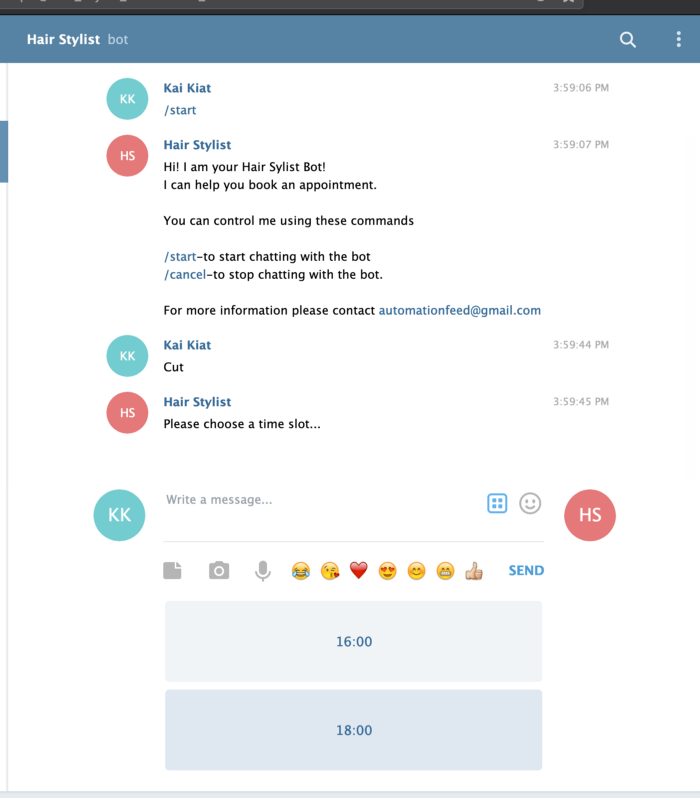
Затем нам нужно создать функцию, которая будет запрашивать адрес электронной почты пользователя, а также проверять его с помощью регулярных выражений.
def check_email(email):
regex = '^\w+([\.-]?\w+)*@\w+([\.-]?\w+)*(\.\w{2,3})+$'
if(re.search(regex,email)):
print("Valid Email")
return True
else:
print("Invalid Email")
return False
Вот так это будет выглядеть в Телеграм.
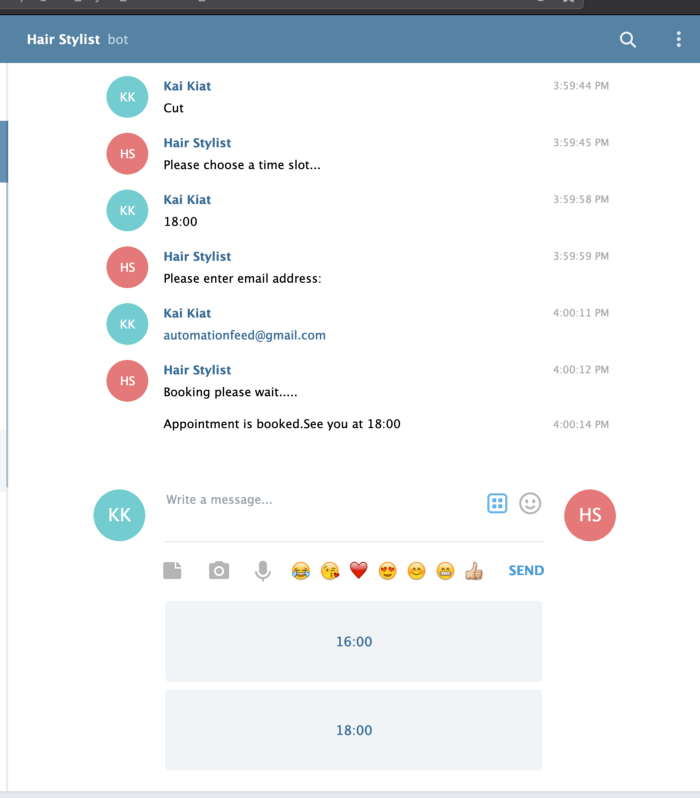
И теперь нам нужно убедиться, что событие было создано в Календаре Google. Для этого перейдем в Календарь и убедимся, что данное мероприятие существует. Вы можете настроить продолжительность мероприятия, сделать его описание и указать состав участников.
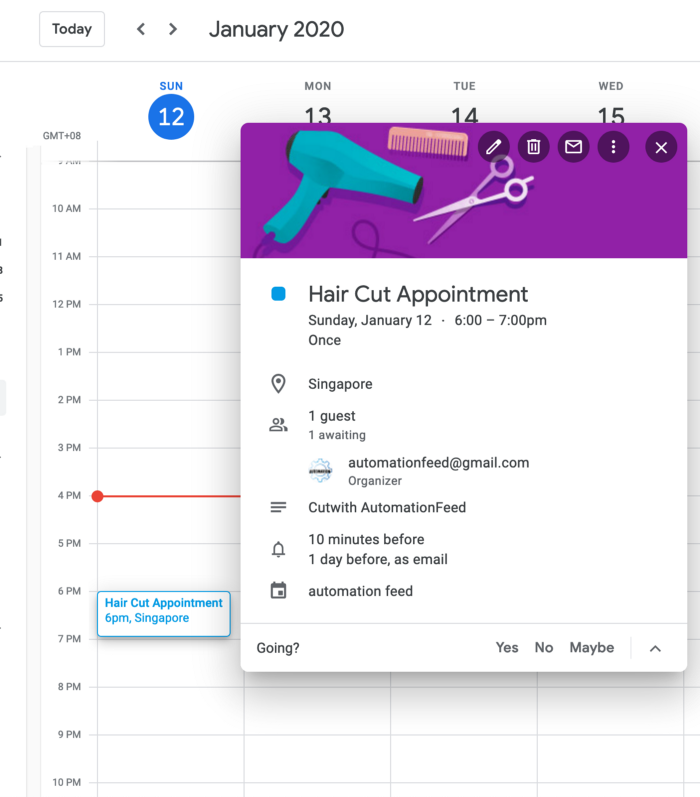
Код данного проекта можно загрузить по следующей ссылке: https://github.com/kaikiat/telegram-scheduler-bot/tree/master.
Перевод статьи «Build a Telegram Bot Scheduler with Python».

